Tutorial til at fjerne Powtoon vandmærke med gratis og betalte metoder
Hvis du er til at lave fantastisk videoindhold, vil du sandsynligvis tænke på Powtoon. Det er en webbaseret app designet til at hjælpe onlinebrugere med at lave kreative og interaktive videoer. Med den vil du være i stand til at generere indhold til præsentationer, salg, marketing, koncerter, annoncer osv. Problemet er, at Powtoon-vandmærket dukker op fra starten til slutningen af videoen. Det er tilfældet, hvis du har et gratis abonnement.
Her vil vi lære dig, hvordan du kan fjerne vandmærket i dine Powtoon-videoer. Vi vil hovedsageligt tage fat på de betalte og gratis metoder, du måtte bruge. Lære hvordan man fjerner et Powtoon vandmærke på dine videoer efter springet.
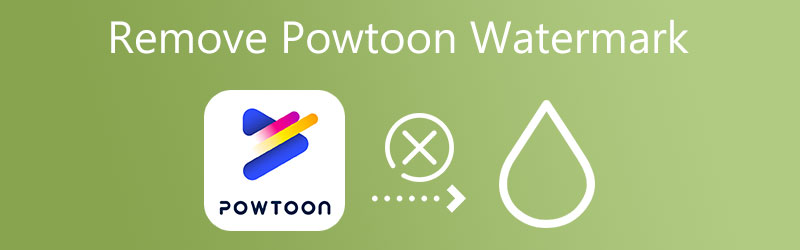

Del 1. Sådan fjerner du Powtoon vandmærke med betaling
Med Powtoon vil du være i stand til at redigere tusindvis af færdige skabeloner eller oprette fra bunden. Et højdepunkt i dette program er de animerede figurer. Denne funktion giver dig mulighed for at lave interaktive videoer. Det er, som om du taler til seeren gennem dine videoer. Udover det er der ikke behov for nogen tekniske færdigheder, fordi det er begyndervenligt. Spørgsmålet er, om Powtoon har et vandmærke på sine videoer? Ja, hvis du er en gratis bruger.
Powtoon tilbyder fleksible abonnementsplaner. Opgradering til en Powtoon Pro-konto vil koste dig $228 om året eller $89 om måneden. Derudover kan du beslutte at betale for én Powtoon-video uden logo. For abonnenter kan du bestemme, om du vil vise eller udelade vandmærket. Her er, hvordan du kan fjerne Powtoon-vandmærket ved hjælp af dette program.
Trin 1. Besøg Powtoons websted
Først skal du åbne en hvilken som helst browser på din computer og besøge Powtoons hjemmeside. Når du kommer til hovedsiden, skal du klikke på START NU knap. Tilmeld dig derefter en konto.
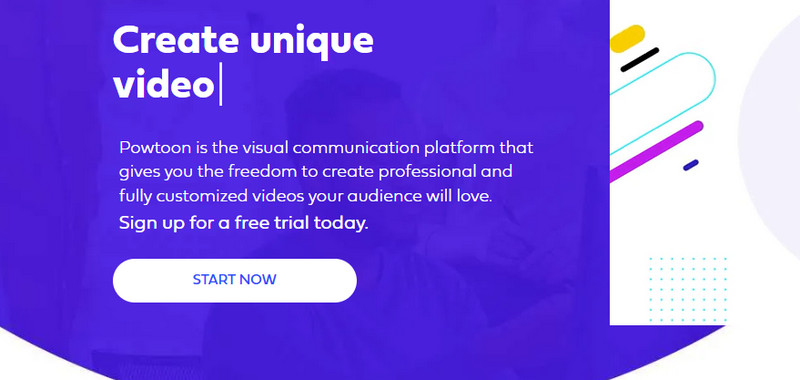
Trin 2. Vælg en videokategori
Klik derefter på skab knappen, som du vil se øverst til venstre i grænsefladen og bestemme, hvilken type video du vil lave. Det vil vise en skabelon i henhold til din valgte kategori.
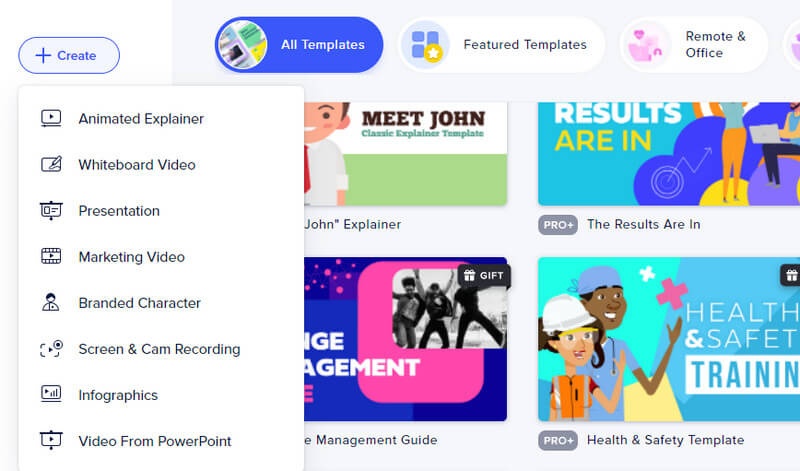
Trin 3. Vælg en skabelon, der skal redigeres
Fra skabelonvalget skal du vælge den, du vil redigere. Klik på Rediger i Studio knappen fra pop op-vinduet for at redigere skabelonen.
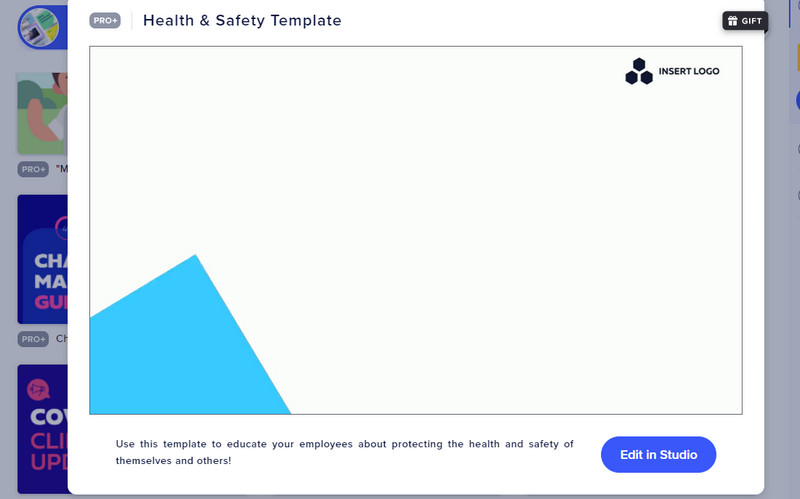
Trin 4. Rediger dit indhold og eksporter videoen
Denne gang skal du redigere videoen. Du kan klikke på hver videodel i venstre sidepanel. Rediger derefter objekterne, ikonerne eller teksterne. Hit Eksport i øverste højre hjørne. Under indstillingen Detaljer skal du vælge indstillingen Fjern vandmærker og vælge en kvalitet efter dine behov. Til sidst skal du trykke på EKSPORT POWTOON knap.
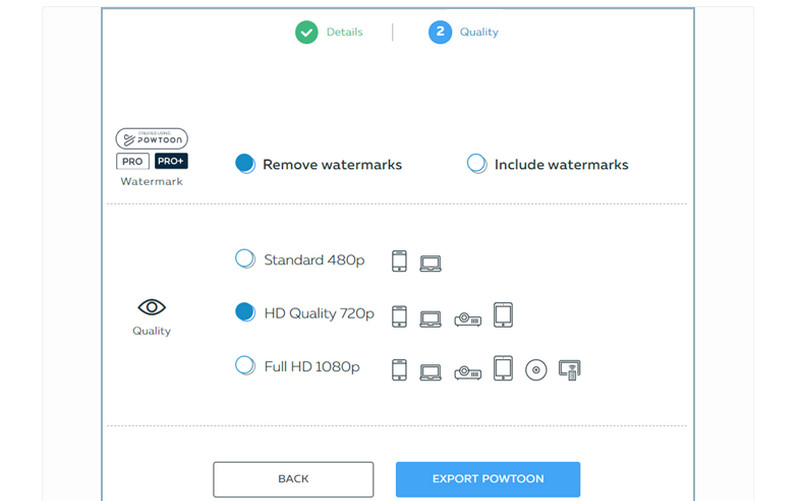
Del 2. Sådan fjerner du Powtoon vandmærke gratis
1. Vidmore Video Converter
Hvis du vil have et effektivt program til at fjerne Powtoon-vandmærket, mens du holder videoens kvalitet intakt, Vidmore Video Converter er din valgmulighed. Det tilbyder en gratis prøveperiode med adgang til de fleste af dets funktioner, så du kan slette et vandmærke, beskære en video og tilføje objekter til videoen for at fjerne vandmærket. Ved at bruge vandmærkefjerneren kan du vælge flere vandmærker i en video. Du kan slette ikke kun vandmærker, men også uønskede genstande.
- Det understøtter forskellige videoformater som MP4, MOV, AVI og 200+ mere.
- Tilføj vedhæftede filer eller vandmærker til videoen.
- Beskær og rediger videoer for at fjerne vandmærker.
- Enkel og ligetil grænseflade.
- Den tilbyder yderligere funktioner i værktøjskassen.
- Ultrahurtige upload- og downloadprocesser.

Trin 1. Hent programmet
Få programmet installeret på din computer. Gør dette ved at klikke på en af Gratis download knapperne ovenfor. Fortsæt med installationen, og start derefter programmet.
Trin 2. Få adgang til fjernelse af videovandmærke
Indtast nu Værktøjskasse fanen, hvor du vil se de yderligere funktioner og funktioner, som værktøjet tilbyder. Klik på Fjerner video vandmærke og tilføj en video, du ønsker at redigere, ved at klikke på Plus tegn ikon.
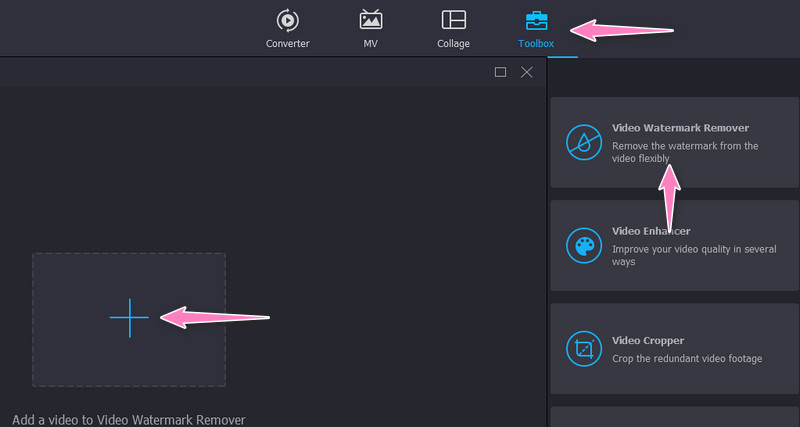
Trin 3. Vælg Powtoon-vandmærket
Klik derefter på Tilføj område til fjernelse af vandmærke, og en valgboks vises. Denne gang skal du justere størrelsen på valgboksen i henhold til størrelsen på vandmærket. Placer den nu over vandmærket.
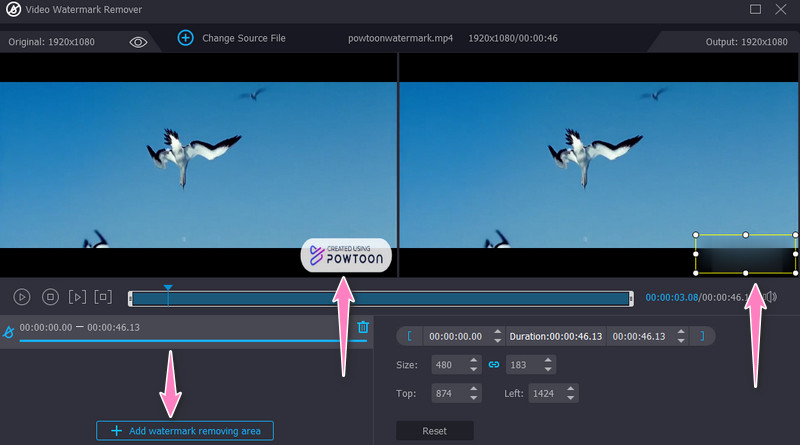
Trin 4. Rediger output-indstillingen og gem den
Åbn Produktion mulighed, der vises i den nederste del af grænsefladen. Herfra kan du ændre video- og lydindstillingerne. Rediger nu i henhold til dine præferencer og hit Okay en gang gjort. Til sidst skal du trykke på Eksport knappen for at behandle filen.
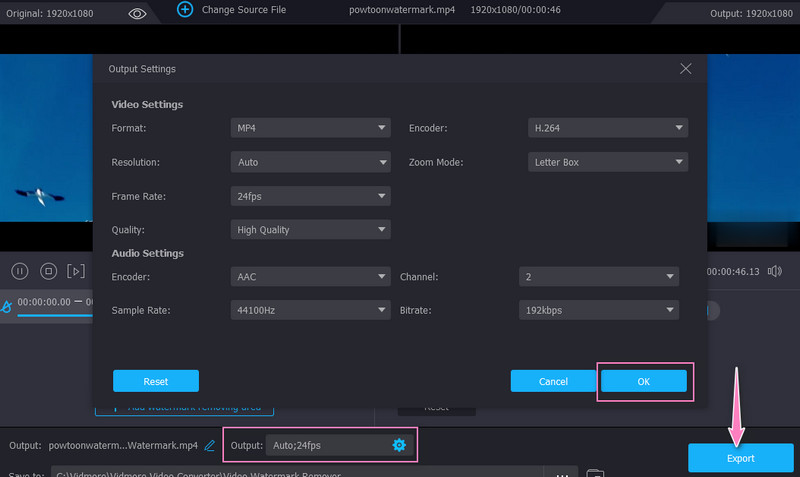
2. Apowersoft Watermark Remover
Uanset om du skal have fjernet vandmærket på dit billede eller din video, er Apowersoft Watermark Remover et godt valg. Dette giver dig mulighed for at fjerne stempler, logoer eller uønskede videoobjekter på din Windows-computer. Her er hvordan du kan få dine videoer fra Powtoon uden et vandmærke.
Trin 1. Download og installer appen på din computer. Kør det bagefter.
Trin 2. Vælg derefter Fjern vandmærke fra video og importer den video, du ønsker at redigere.
Trin 3. Vælg vandmærket ved hjælp af markeringsværktøjet, og tryk på knappen Konverter for at behandle filen.
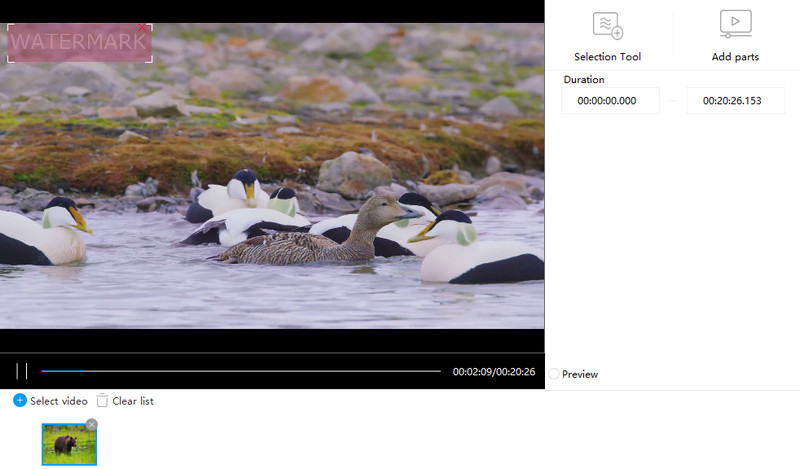
3. Fjern logo nu
Remove Logo Now er et andet effektivt værktøj, der kan hjælpe dig med at fjerne Powtoon-vandmærket gratis. Med den kan du fjerne tekstoverlejringer og logoer for at skjule ufuldkommenheder fra videoklippet. Følg proceduren nedenfor for at lære, hvordan du fjerner Powtoon-vandmærket.
Trin 1. Hent programmet og start det på din computer.
Trin 2. Tilføj den video, du ønsker at fjerne vandmærket fra, og vælg et markeringsværktøj til at dække vandmærket.
Trin 3. klik på Start knappen for at initialisere processen og slippe af med vandmærket.
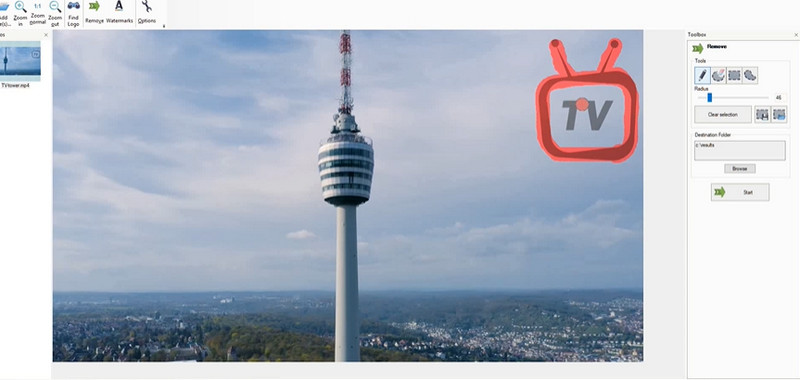
4. Kapwing
Kapwing er et webbaseret program, der kan hjælpe dig med at fjerne uønskede objekter og Powtoon-vandmærker fra optagelserne ved hjælp af beskæringsfunktionen. Programmet er udstyret med en enkel grænseflade, så du kan udføre opgaven på ingen tid. Find ud af nedenfor, hvordan du betjener dette program.
Trin 1. På din browser skal du gå ind på Kapwing-siden.
Trin 2. Klik derefter på Tilføj medie og importer de optagelser, du ønsker at fjerne vandmærket fra.
Trin 3. Vælg Afgrøde funktion i appens højre panel. Juster nu billedformatet til dit krav og tryk på Færdig beskæring. Til sidst eksporterer du den endelige version af videoen.
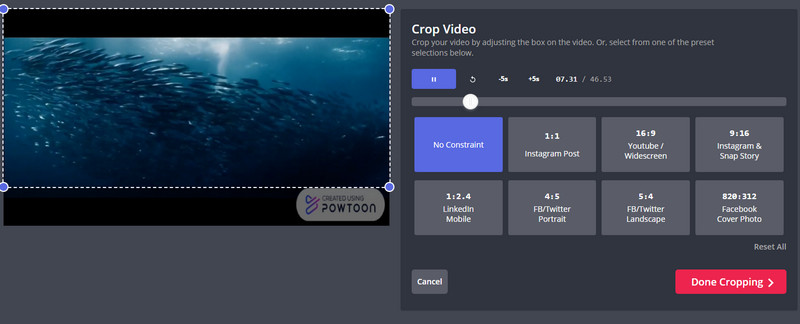
Del 3. Ofte stillede spørgsmål om fjernelse af Powtoon-vandmærke
Er det ulovligt at fjerne vandmærker?
Det er ulovligt at fjerne et vandmærke uden ejerens samtykke. Det er heller ikke ulovligt, hvis du kun bruger det til personlige og ikke-kommercielle formål.
Er online vandmærkefjerner sikker?
Ja. Forudsat at hjemmesiden ikke beder om dine personlige og fortrolige oplysninger, er online vandmærkefjernere sikre.
Er det muligt at fjerne et vandmærke fra PDF?
Ja. Mange brugere var i stand til at opnå vandmærkefri PDF. Du kan bruge Adobe Acrobat til at fjerne vandmærket fra dine PDF-filer.
Konklusion
Et vandmærke eller enhver unødvendig genstand kan ødelægge din videopræsentation eller dit indhold. I tilfælde af Powtoon-videoer er det en kæmpe ting. Derfor har vi givet metoden på hvordan man fjerner Powtoon vandmærker ved at bruge standardmåden og anbefalede nogle gode alternativer, som du kan overveje at bruge.


